Kako postaviti upit u bazu podataka MS Access 2019

Naučite kako postaviti upite u Access bazi podataka uz jednostavne korake i savjete za učinkovito filtriranje i sortiranje podataka.
Kada imate posla s dva grafička objekta u programu Excel 2013, jedan na drugom, i želite ih međusobno poravnati, možete koristiti opcije na padajućem izborniku gumba Poravnaj na kartici Format u Kontekstualni izbornik Alati za crtanje ili Alati za slike nakon što ih oboje odaberete na radnom listu.
Opcije poravnanja na padajućem izborniku ovog gumba uključuju
Poravnaj slijeva na lijevo poravnaj grafiku na gornjem sloju s onim ispod
Poravnajte u središte kako biste centrirali grafiku na gornji sloj s onim ispod
Poravnaj s desna na desno poravnaj grafiku na gornjem sloju s onim ispod
Poravnajte vrh prema vrhu poravnajte grafiku na gornjem sloju s onim ispod
Poravnajte sredinu kako biste centrirali okomito grafiku na gornjem sloju s onim ispod
Poravnajte dno prema dnu poravnajte grafiku na gornjem sloju s onim ispod
Distribuiraj Horizontally za ravnomjernu distribuciju odabranih grafičkih objekata (tri ili više) vodoravno
Distribuiraj okomito za ravnomjernu raspodjelu odabranih grafičkih objekata (tri ili više) okomito
Ponekad trebate raditi s više od jednog grafičkog objekta. Ako ustanovite da stalno birate dva ili više objekata u isto vrijeme kako biste ih pomicali ili rotirali zajedno, možete učiniti život puno jednostavnijim grupiranjem grafika. Kada grupirate odabrane grafičke objekte, Excel ih zatim pretvara u jedan grafički objekt kojim možete manipulirati.
Da biste grupirali hrpu grafika, odaberite ih sve (ili Shift + klik ili Ctrl + klik na svaku). Nakon što su odabrani, desnom tipkom miša kliknite objekt na gornjem sloju, a zatim odaberite Grupa→Grupiraj iz izbornika prečaca objekta ili odaberite opciju Grupiraj iz padajućeg izbornika naredbenog gumba Grupiraj objekte na kartici Format u kontekstu određenih alata objekta. izbornik.
Excel pokazuje da su odabrane grafike sada grupirane u radnom listu (i za sve namjere i svrhe, predstavljaju jedan grafički objekt) postavljanjem jednog skupa ručki za dimenzioniranje oko perimetra formiranog od svih bivših zasebnih grafika i dajući im grupu broj u oknu zadatka odabira.
Zatim možete manipulirati grupiranom grafikom kao jednim entitetom pomicanjem, dimenzioniranjem, rotiranjem i tako dalje, kao i bilo kojim drugim objektom.
Sjajna stvar kod grupiranja gomile različitih objekata je to što Excel nikada ne zaboravlja da su oni nekoć bili zasebni objekti kojima ste mogli samostalno manipulirati. To znači da ih uvijek možete vratiti u zasebne grafike tako da ih razgrupirate.
Da biste to učinili, desnom tipkom miša kliknite složeni grafički objekt, a zatim odaberite Grupa→Razgrupiraj iz izbornika prečaca ili odaberite opciju Razgrupiraj iz padajućeg izbornika naredbenog gumba Grupni objekti na posebnoj kartici Alati Format objekta.
Excel pokazuje da se složeni objekt ponovno razdvaja na mnogo različitih objekata prikazujući ručke za određivanje veličine oko perimetra svakog objekta. Zatim ih sve možete poništiti i svakim još jednom samostalno manipulirati odabirom samog prije pomicanja, promjene veličine ili rotiranja.
Ako odlučite da želite da se sada neovisni objekti ponovno pridruže kao grupa, to možete učiniti tako da desnom tipkom miša kliknete bilo koju grafiku u nekadašnjoj grupi, a zatim odaberete Grupa→Pregrupiraj iz izbornika prečaca ili odaberete Opcija ponovnog grupiranja iz kontekstne kartice Format na padajućem izborniku gumba naredbe Grupiranje objekata.
Slika prikazuje grupiranje u akciji. Za ovu sliku odabrane su i donje grafike trokuta i zvijezde, a zatim je odabrana Grupa iz padajućeg izbornika gumba Grupni objekti.
Prilikom grupiranja dvaju objekata u jedan, Excel je stvorio novi objekt Grupe 5 u oknu zadatka Selection koji se sastoji od strelice udesno 2 i zvijezde s 5 točaka 3. Nakon grupiranja dvije grafike, ne samo da će se trokut pomicati kad god premjestite zvijezda, ali trokut će također promijeniti veličinu kada modificirate oblik, a rotirao bi se zajedno sa zvijezdom ako biste zvijezdu okrenuli na glavu.
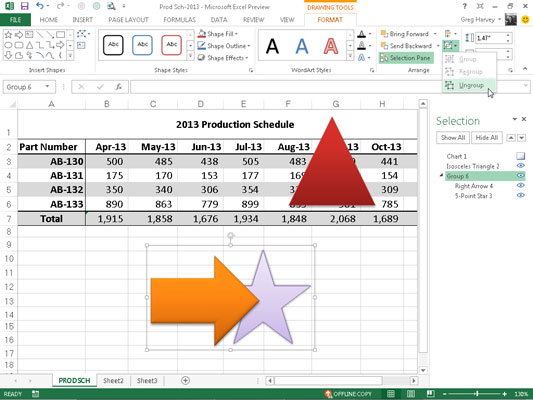
Naučite kako postaviti upite u Access bazi podataka uz jednostavne korake i savjete za učinkovito filtriranje i sortiranje podataka.
Tabulatori su oznake položaja u odlomku programa Word 2013 koje određuju kamo će se točka umetanja pomaknuti kada pritisnete tipku Tab. Otkrijte kako prilagoditi tabulatore i optimizirati svoj rad u Wordu.
Word 2010 nudi mnoge načine označavanja i poništavanja odabira teksta. Otkrijte kako koristiti tipkovnicu i miš za odabir blokova. Učinite svoj rad učinkovitijim!
Naučite kako pravilno postaviti uvlaku za odlomak u Wordu 2013 kako biste poboljšali izgled svog dokumenta.
Naučite kako jednostavno otvoriti i zatvoriti svoje Microsoft PowerPoint 2019 prezentacije s našim detaljnim vodičem. Pronađite korisne savjete i trikove!
Saznajte kako crtati jednostavne objekte u PowerPoint 2013 uz ove korisne upute. Uključuje crtanje linija, pravokutnika, krugova i više.
U ovom vodiču vam pokazujemo kako koristiti alat za filtriranje u programu Access 2016 kako biste lako prikazali zapise koji dijele zajedničke vrijednosti. Saznajte više o filtriranju podataka.
Saznajte kako koristiti Excelove funkcije zaokruživanja za prikaz čistih, okruglih brojeva, što može poboljšati čitljivost vaših izvješća.
Zaglavlje ili podnožje koje postavite isto je za svaku stranicu u vašem Word 2013 dokumentu. Otkrijte kako koristiti različita zaglavlja za parne i neparne stranice.
Poboljšajte čitljivost svojih Excel izvješća koristeći prilagođeno oblikovanje brojeva. U ovom članku naučite kako se to radi i koja su najbolja rješenja.








